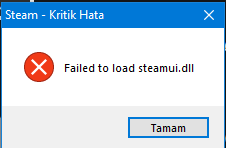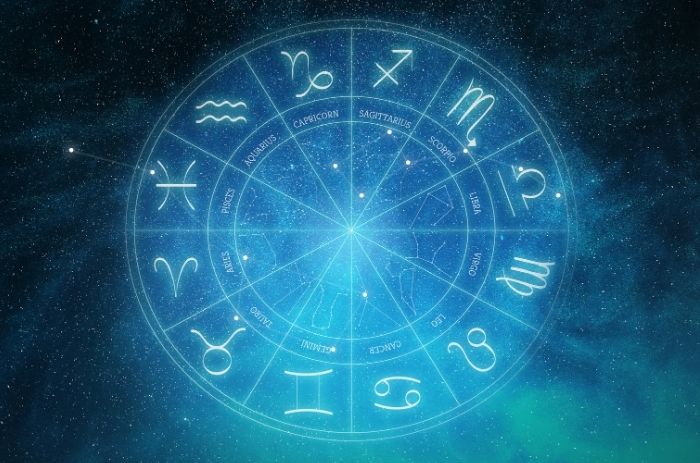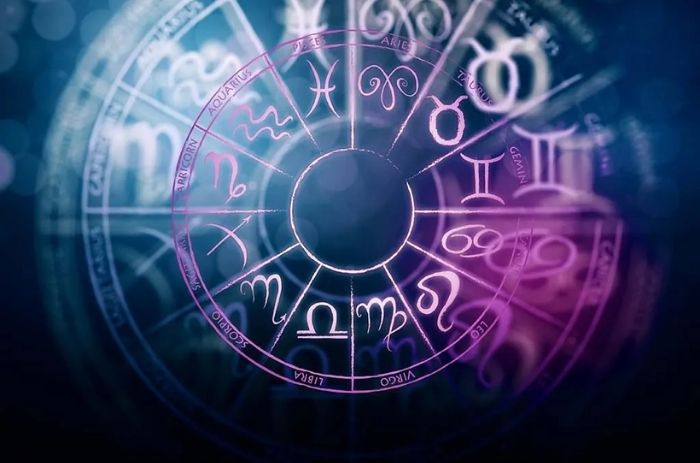Hepimizin bildiği gibi, bir Windows işletim sistemi kurulu olan bir bilgisayarda herhangi bir programın düzgün çalışması için DLL dosyalarının ne kadar önemli olduğunu.
DLL dosyaları ayrıca herhangi bir programın yürütülmesi veya açılması için önemli olan başlatma eylemi olarak kabul edilir. Bu DLL dosyaları dışında, uygulamalara kullanıcı arayüzünün doğru şekilde yüklenmesine de yardımcı olur.
Benzer şekilde, Streamui.dll de düzgün çalışması için gerekli olan Steam uygulamasının ayrılmaz bir parçasıdır.
Bu nedenle, Windows sisteminiz Steamui.dll dosyasını yükleyemezse, Steam uygulamasını açamaz.
İlgili Bazı Steamui.Dll Hata Kodları
Steamui.Dll hataları farklı mesajlarla gelebilir, aşağıdaki listede rastlanan hata kodlarına yer verdik.
- steamui.dll yüklenemedi.
- steamui.dll bulunamadı.
- [PATH]\steamui.dll bulunamıyor.
- steamui.dll bulunamadığından bu uygulama başlatılamadı. “Uygulamayı yeniden yüklemek bu problemi çözebilir.”
- steamui.dll dosyası eksik.
1. Çözüm: Eksik Steamui.dll Dosyanızı Kurtarın
Hatırlatma: Bu çözüm, yalnızca steamui.dll dosyanızı yanlışlıkla veya yanlışlıkla sildiyseniz geçerlidir.
Eğer yanlışlıkla steamui.dll dosyasını sildiyseniz, bu durumda en kolay yol onu sisteminizdeki Geri Dönüşüm Kutusun’dan geri yüklemektir.
- Bilgisayarınızda masaüstünde bulunan Geri Dönüşüm Kutusu simgesine basın. Bundan sonra, bu geri dönüşüm kutusu klasöründe silinen DLL dosyasını arayın.
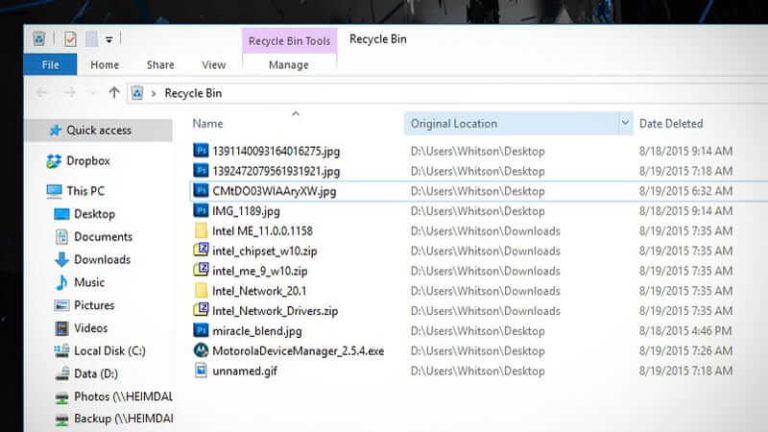
- İlgili dosyayı bulduktan sonra, silinen dosyanıza sağ tıklayın ve bundan sonra geri yükleme seçeneğine basın.
2. Çözüm: %appdata%\ local’den Steam Klasörünü Sil
- Başlangıç menüsündeki arama kutusuna %appdata% yazın.
- Şimdi açılan AppData klasör penceresinde, adres çubuğunda bulunan Appdata klasörüne girin.
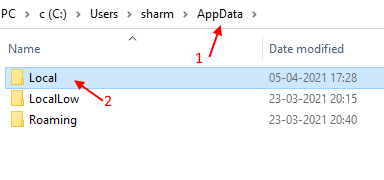
- Bundan sonra Local klasörüne girin.
- Girmiş olduğunuz klasör içinde Steam klasörü var, onu seçin ve üzerine sağ tıklayın.
- Sağ tıklayıp Seçenekler listesinden siliniz.
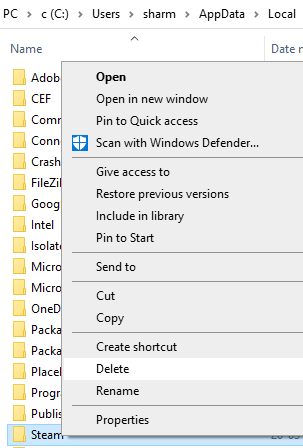
Bilgisayarınızı yeniden başlatın ve Steam uygulamasını yeniden çalıştırın, Sorununuz büyük olasılıkla çözülecektir.
Bir önceki yazımız olan Windows iastorafsserviceapi.dll DDL Yüklenemedi Hatası Çözümü başlıklı makalemizi de okumanızı öneririz.